【gxworks2下载】gxworks2中文版 v1.89 免费版
软件介绍
gxworks2是由三菱推出的一款plc编程软件,它可以帮助用户轻松快速的去创建、维护程序,拥有多种变成方式,支持梯形图、指令表等多种编程语言,让用户更好的去编程。gxworks2功能非常的优秀,还支持对编程控制器CPU和智能功能模块的参数进行设置。
gxworks2分享诊断功能,可对可编程控制器CPU的出错状态进行诊断,其诊断速度非常快速,只需几秒就能诊断完毕,是一款非常优秀的编程工具。
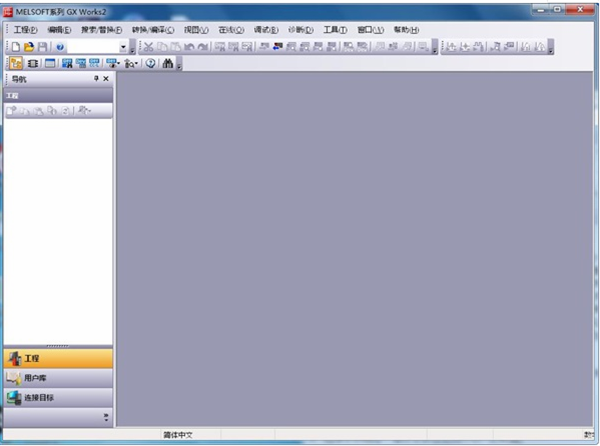
gxworks2软件特色
1.通过简单工程可以与传统 GX Developer 一样进行编程以及通过结构化工程进行结构化编程
2.将创建的顺控程序写入到可编程控制器 CPU 中,可对运行时的软元件值等进行离线 / 在线监视
3.可以对可编程控制器 CPU 的当前出错状态及故障履历等进行诊断。通过诊断功能,可以缩短恢复作业的时间
4.可以对可编程控制器 CPU 的参数及网络参数进行设置,此外,也可对智能功能模块的参数进行设置
gxworks2软件保存工程方法
点击保存图标(或者在工程的下拉菜单里面点击“保存”),在弹出的对话框里面设置路径和工程名称就可以了。
gxworks2软件进行仿真方法
1.运行软件,新建一个简单的工程。

2.单击工具栏上的“模拟开始/停止”按钮,或单击主菜单中“调试”–>“模拟开始/停止”选项。
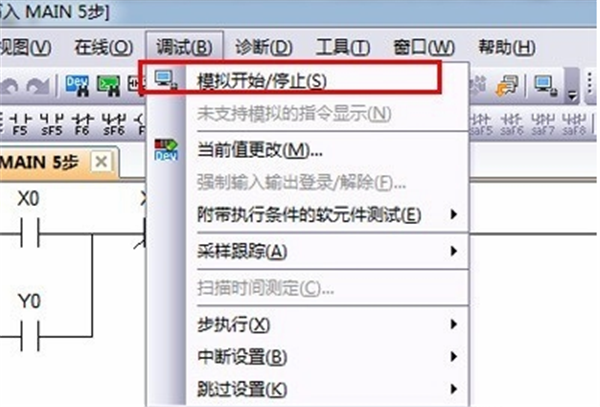
3.弹出下面的窗口,等待写入完成后,单击“关闭”按钮。

4.这时会看到GX Simulator2窗口,如图,选择“RUN”或“STOP”选项可以启动或停止仿真,在GX Simulator2窗口中选择“RUN”。
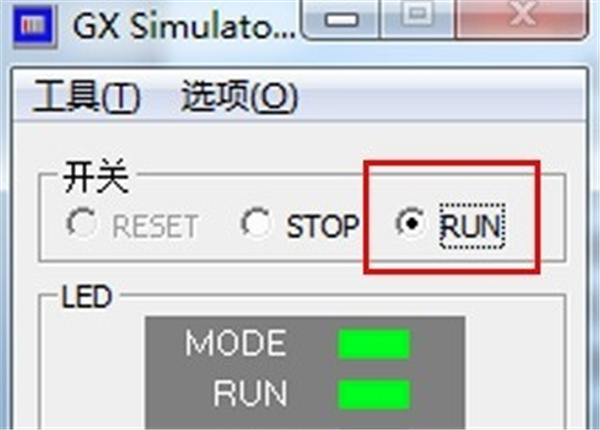
5.在主窗口的“操作编辑区”中选择梯形图中软元件“X0”,单击鼠标右键,在右键菜单中选择“调试”–>“当前值更改”。
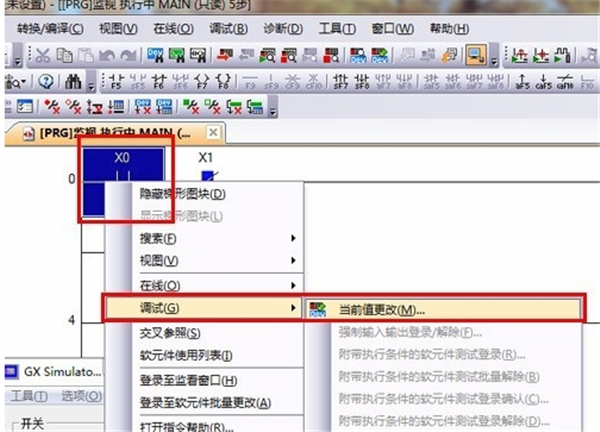
6.在弹出的“当前值更改”窗口“on”按钮。
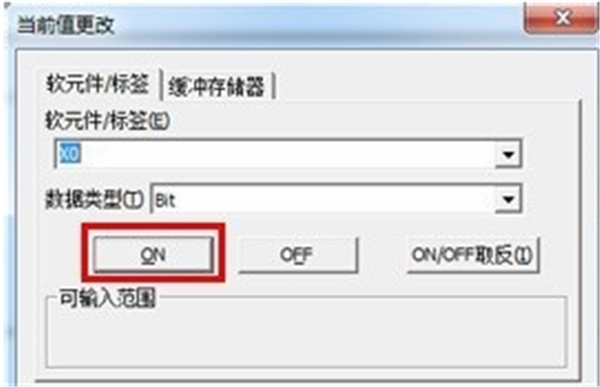
7.可以看到“操作编辑区”中变化如图:
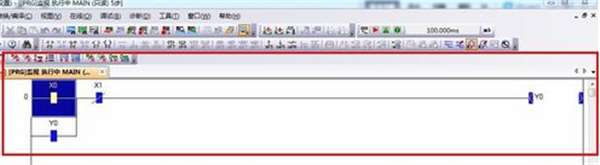
8.如此我们就可以应用此仿真模式来进行工程调试,修改设计中的错误,达到预期设计的效果。
gxworks2软件添加注释教程
1.首先打开编程软件。
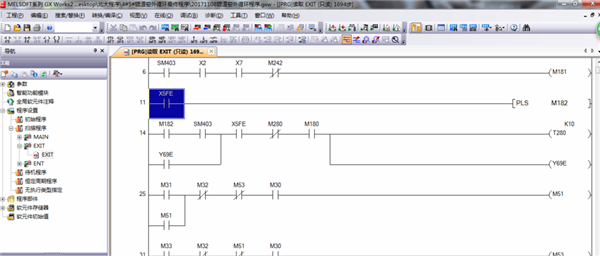
2.将软件从读取模式更改到写入模式。
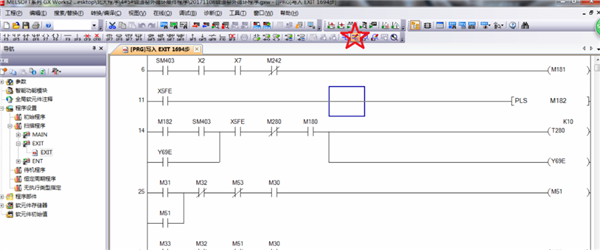
3.点击标题栏中的编辑按钮。
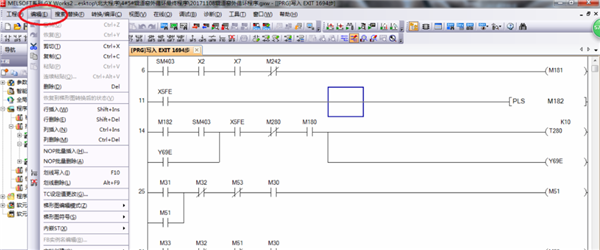
4.点击文档创建,再点击软元件注释编辑。
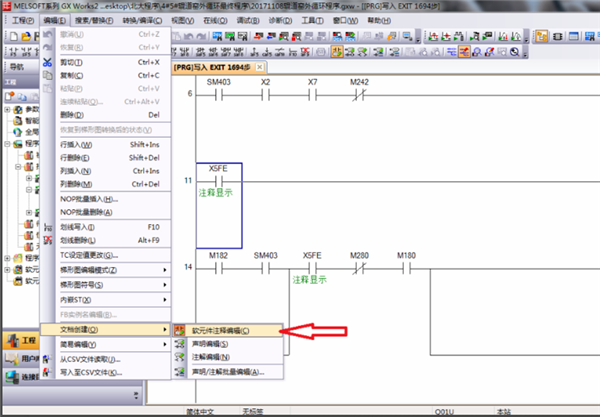
5.双击需要编辑的元件,你会发现现在可以给元件添加注释了。
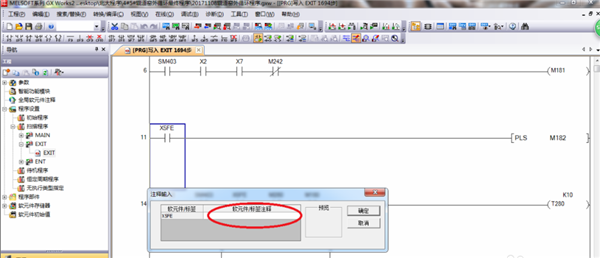
6.注释添加完成后,可以在视图按钮下拉栏中开启或关闭注释显示。
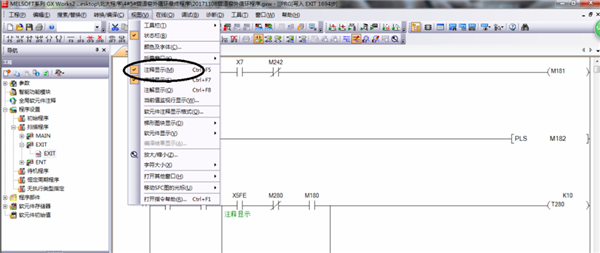
下载仅供下载体验和测试学习,不得商用和正当使用。
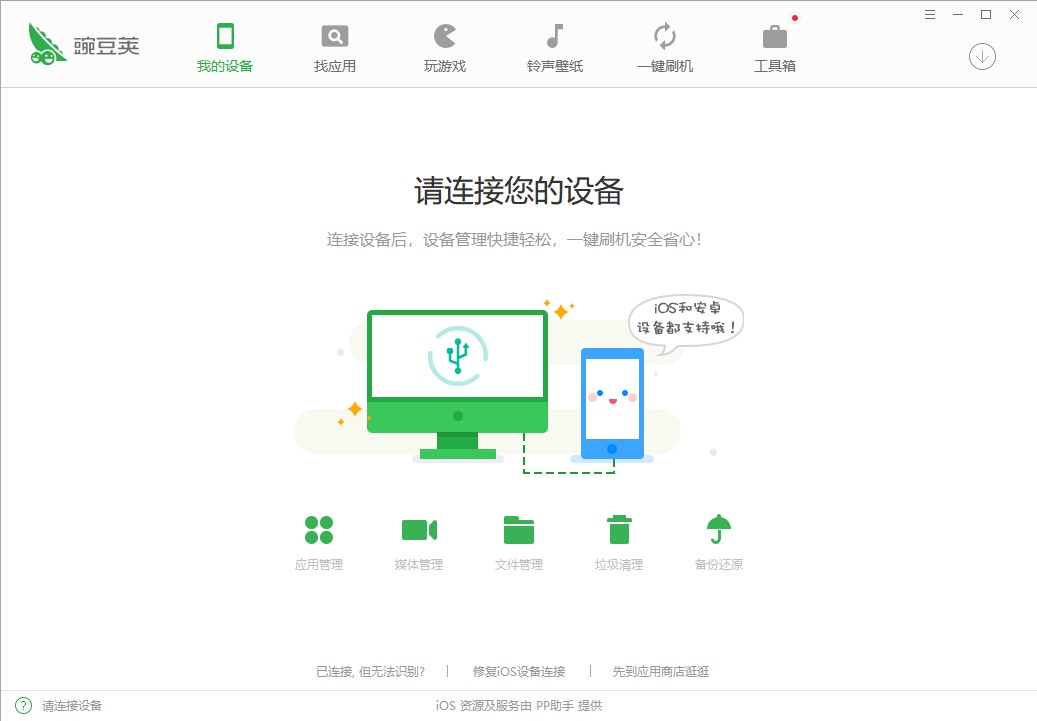

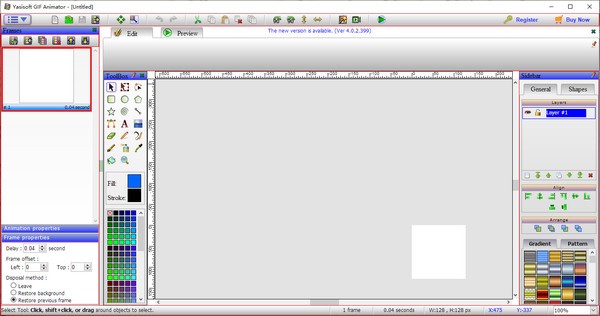
发表评论